Firefox Browser是国内三大热门浏览器之一,相比IE和Chrome,火狐浏览器凭借独特的Gecko内核,且开源安全,还拥有非常强大的扩展功能,用户完全可以根据自己的需求定制浏览体验。不仅要快,而且还要更好。同时用户只需登录Firefox帐号就能实现多端设备数据同步,将私密信息、密码和书签随身带着走。
火狐浏览器采用新型浏览器引擎让用户浏览网页更快,占用内存更小。Firefox火狐浏览器还可以禁止弹出式窗口,并自定义工具栏,拥有便捷的侧栏。Firefox火狐浏览器下载安装非常快,也方便用户从其他浏览器导入网页收藏,密码等数据。火狐浏览器Firefox提供浏览器隐私跟踪保护功能,实时保护用户上网安全。firefox火狐浏览器的安全性得到了国际安全机构的认可。火狐浏览器支持Windows,Linux和MacOS X等多种平台。

Firefox同时还有其它一些高级特征,如标签式浏览,可以禁止弹出式窗口。内置了钓鱼保护、改变标签浏览行为、能够重新打开意外关闭的标签、更好的支持网页订阅的预览和订阅、拼写检查、支持javascript等。它会在您上网时拦截追踪器,也能在浏览结束后自动清除浏览记录,做到真正的隐私浏览。

【功能特点】
【速度翻倍】想要超强大的浏览器引擎?这里有。想要等待页面载入的时间更短?这里也有。Firefox Quantum 现在达到以前的两倍快。
【比 Chrome 轻 30%】火狐浏览器更少内存占用意味着能给您电脑流畅运行腾出更多空间。电脑上其他程序将倍感轻松。
【顺畅浏览】搭载全新引擎的 Firefox,不论您开启了 10 个还是 1000 个标签页,切换时都变得更快。
【几分钟就能从 Chrome 换用 Firefox】迁移到 Firefox 很快、很简单,而且没有风险。Firefox 可以自动帮您导入 Chrome 上的书签、自动填写的表单、密码以及偏好设置。
【跟踪保护】某些广告藏有会跟踪您网络足迹的跟踪器。我们知道这很过分。所以我们威力强大的工具要把这些跟踪器拦截在千里之外。
【更快的页面加载】拦截那些拖慢上网速度的脚本后,页面载入速度快了44%。
【同步您的设备】利用登陆相同的账号无缝同步密码、书签等数据。不只如此,还能用发送标签页功能,即时在桌面电脑、手机和平板电脑间互相分享标签页。

【软件特色】
1、全自动的隐私保护
火狐浏览器不用设置,就能拦截各种常见的网络跟踪器
轻松擦除您的上网记录——不留密码、不留 Cookie、拒绝跟踪器
2、超快浏览
去除跟踪器和广告后,就能少花一点流量,更快载入网页
3、由 Mozilla 打造
我们相信每个人都有权利掌控自己的线上生活。这也是我们自1998年以来一直在争取的事情

【怎么设置主页】
点击火狐浏览器左上角三条杠图标,然后在菜单中选择选项,在【主页】栏目中,将主页和新窗口设置成自定义网址,然后写入网址地址,当然了也可以从书签中选择网页。

设置好后重新启动火狐浏览器即可看到,当然了在设置前请确保自己的浏览器是否被安全卫士之类的软件所设保护,如果是请解除保护后再进行设置。
【怎么收藏网址到工具栏】
很多网友发现自己的网页收藏起来之后不会再上方收藏工具栏出现,那只是你收藏的位置不对,应该进行如下操作。
收藏网页点击星星时,在文件夹选择【书签工具栏】即可。

这样一来收藏网页就能在书签的工具栏上了,你可以随时拖动网页调整位置。

【怎么截图】
火狐自带网页截取插件,你可以先前往浏览器的附加组件管理器(快捷键CTRL+SHIFT+A)中查看截图扩展是否已经启用。

然后前往想要截图的网页,点击右上角的截图图标,选择截图的模式即可。你可以进行区域截图、全网页截图、可视区域截图三种模式。

【怎么清除缓存】
缓存占用太多导致网页启动太慢,则可以试着清除浏览数据缓存,点击左上角三条杠选项选项。
在浏览器选项中选择【隐私与安全】,在历史记录一栏中点击【清除历史记录】。

在清理窗口中选择【缓存】,设置要清理的时间范围,点击确定即可。注意清理后数据无法找回,如果记录内有重要的浏览数据的请谨慎清理。

【怎么设置兼容模式】
一些老旧的网页无法在火狐上进行正常浏览器,那么可以考虑让浏览器暂时用兼容模式来运行。同样是进入选项页面,在常规设置里的【性能】一览中,勾选【使用推荐的性能设置】即可,这样Firefox会自动使用最适合你电脑的设置。

如果你取消了这个性能设置,那么你可以手动的去调整以下两项配置:
自动启用硬件加速:此项允许Firefox火狐浏览器调用您电脑的图形处理器而非 CPU 来显示一些图形处理任务繁重的网页内容(如视频、游戏等)。这样节省了电脑资源,加快了运行其他程序(如 Firefox 程序自身)的速度。该项默认被选中,但并不是适用于所有型号的图形处理器。修改这项设置后,您必须重启 Firefox 使之生效。
内容进程限制:为了增强安全性,提高性能,Firefox 现启用多进程架构,该架构又名电解(electrolysis,简称 e10s)。启用该架构后,标签页上的网页内容都被移动到 Firefox 主进程以外的独立进程中运行,这样可以提高安全性和性能。使用多内容进程功能,能进一步提高安全性,尽可能减小内容进程崩溃所造成的影响。在开启多进程的情况下,您可以修改内容进程数量的限制。
【常见问题】
1、如何解决插件引起的故障?
(1)确定插件是否是故障原因
(2)您可以在 Firefox 运行时有选择地禁用一些插件。如果您怀疑某一个插件正是引起故障的原因,先将其禁用,然后再看看该故障是否得到解决。如果这样无法解决,或者您不知道禁用哪一个插件,可以:
(3)点击菜单按钮,选择附加组件 打开附加组件管理器。
(4)在附加组件管理器标签页中选择插件面板。
(5)选择列表中的一个插件,并选择其下拉菜单中的永不激活。按这样的方式逐一禁用所有插件。您不需要重启 Firefox 来使更改生效。
(6)测试您遇到的的故障。如果它不再发生,回到插件管理器标签页,通过 总是激活 下拉菜单逐一重新启用插件。每重启一个插件,就需要观察故障是否能重现,直到发现能引起故障重现的插件。
2、Firefox更新后Windows Media及其他插件停止运行怎么办?
(1)更改 Firefox 设置让插件恢复运行
(2)在 地址栏,输入about:config,然后按 Enter。
(3)可能出现 这样可能会失去质保! 警告页面。点击 我接受该风险!,以继续打开about:config页面。
(4)搜索 plugins.load_appdir_plugins
(5)双击 plugins.load_appdir_plugins 将其值设置为 True。
(6)点击 Firefox 菜单 Fx57Menu ,然后点击 退出,重启 Firefox 后插件就可启用。
【更新内容】
1.新增:减少了 macOS 上事件处理过程中 Firefox 和 WindowServer 的 CPU 使用
2.新增:降低了 macOS 上软件解码视频(特别是全屏时)的功耗
3.新增:可以通过画中画按钮的右键菜单,将按钮切换至视频左侧或右侧显示
4.新增:为更好地保护 Firefox 用户免受边信道攻击(如 Spectre),为所有 Firefox 95 用户启用站点隔离
5.新增:已在所有平台上启用 RLBox(一项增强 Firefox 抵御第三方库中潜在安全漏洞的新技术)
6.修复:启动 Firefox 后,JAWS 屏幕阅读器和 ZoomText 放大镜的用户将不再需要切换应用程序来访问 Firefox
7.修复:Mac OS VoiceOver 现在可以正确报告使用 ARIA switch role 的控件状态
8.修复:macOS 上更快的内容进程启动
9.修复:改进了内存分配器
10.修复:通过提前编译 Javascript 提高了页面加载性能

∨ 展开

 Adobe Flash Playerv32.0.0.255官方版
Adobe Flash Playerv32.0.0.255官方版 Google翻译插件(chrome扩展插件)v2.0.9免费版
Google翻译插件(chrome扩展插件)v2.0.9免费版 Custom Cursor for Chromev2.1.9官方版
Custom Cursor for Chromev2.1.9官方版







 迅捷cad看图软件V3.5.0.2 官方版
迅捷cad看图软件V3.5.0.2 官方版
 美图看看二合一纯净版v20190111安装版
美图看看二合一纯净版v20190111安装版
 SCI-HUB文献神器v6.0免费版
SCI-HUB文献神器v6.0免费版
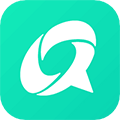 中移移动办公电脑版 V2.2.1000 官方版
中移移动办公电脑版 V2.2.1000 官方版
 网亚局域网监控软件v10.3.5免费版
网亚局域网监控软件v10.3.5免费版
 IntelliJ IDEA中文版破解版 V2021.1.3 完全汉化版
IntelliJ IDEA中文版破解版 V2021.1.3 完全汉化版
 iToolab UnlockGo 4v4.0中文破解版
iToolab UnlockGo 4v4.0中文破解版
 浩辰CAD电气2021 官方版
浩辰CAD电气2021 官方版
 iStream爱直播 V0.0.2 官方版
iStream爱直播 V0.0.2 官方版
 EasyPubMed插件(Chrome PubMed学术文献查询插件)v0.1.1中文破解版
EasyPubMed插件(Chrome PubMed学术文献查询插件)v0.1.1中文破解版
 不坑盒子2023版 V2023.0125 大更新版
不坑盒子2023版 V2023.0125 大更新版
 打工人办公助手 V2.0 官方最新版
打工人办公助手 V2.0 官方最新版
 arpl(黑群晖7安装引导工具) V2023 中文汉化版
arpl(黑群晖7安装引导工具) V2023 中文汉化版
 奥维互动地图破解版永久vip2024 V9.9.1 永久免费版
奥维互动地图破解版永久vip2024 V9.9.1 永久免费版
 大华摄像头浏览器插件 V1.0 最新免费版
大华摄像头浏览器插件 V1.0 最新免费版
 通达信公式破解器 V7.35 最新免费版
通达信公式破解器 V7.35 最新免费版